11 个检查 SSD 健康和性能的免费工具
已发表: 2021-09-30
SSD 或固态硬盘是一种基于闪存的内存驱动器,可确保提高计算机的性能。 SSD 不仅有助于提高电池寿命,还有助于以更高的速度执行写入/读取操作。 此外,它确保更快的数据传输和系统重启。 这意味着在启动/重新启动计算机后,您可以在几秒钟内开始使用它。 SSD 对游戏玩家尤其有益,因为它有助于以比普通硬盘更快的速度加载游戏和应用程序。
技术日新月异,SSD 正在取代 HDD,这是理所当然的。 但是,如果您打算在 PC 上安装 SSD,则需要考虑一些要点,例如SSD 健康检查、性能和寿命检查。 它们比普通硬盘驱动器 (HDD) 更精致,因此需要定期进行健康检查以确保其正常运行。 在本文中,我们列出了一些检查 SSD 健康状况的最佳免费工具。 您可以根据自己的要求轻松地从此列表中选择任何人。 这些工具中的大多数都在SMART 系统上运行,即自我监控、分析和报告技术系统。 此外,为了您的方便,我们已经提到了哪些工具适用于哪些操作系统。 所以,读到最后,选择最好的!

内容
- 11 个检查 SSD 健康和性能的免费工具
- 1.水晶盘信息
- 2. Smartmonotools
- 3.硬盘哨兵
- 4.英特尔内存和存储工具
- 5.水晶圆盘标记
- 6.三星魔术师
- 7. 关键存储主管
- 8.东芝SSD实用程序
- 9. 金士顿 SSD 管理器
- 10.固态硬盘寿命
- 11. SSD 准备就绪
11 个检查 SSD 健康和性能的免费工具
1.水晶盘信息
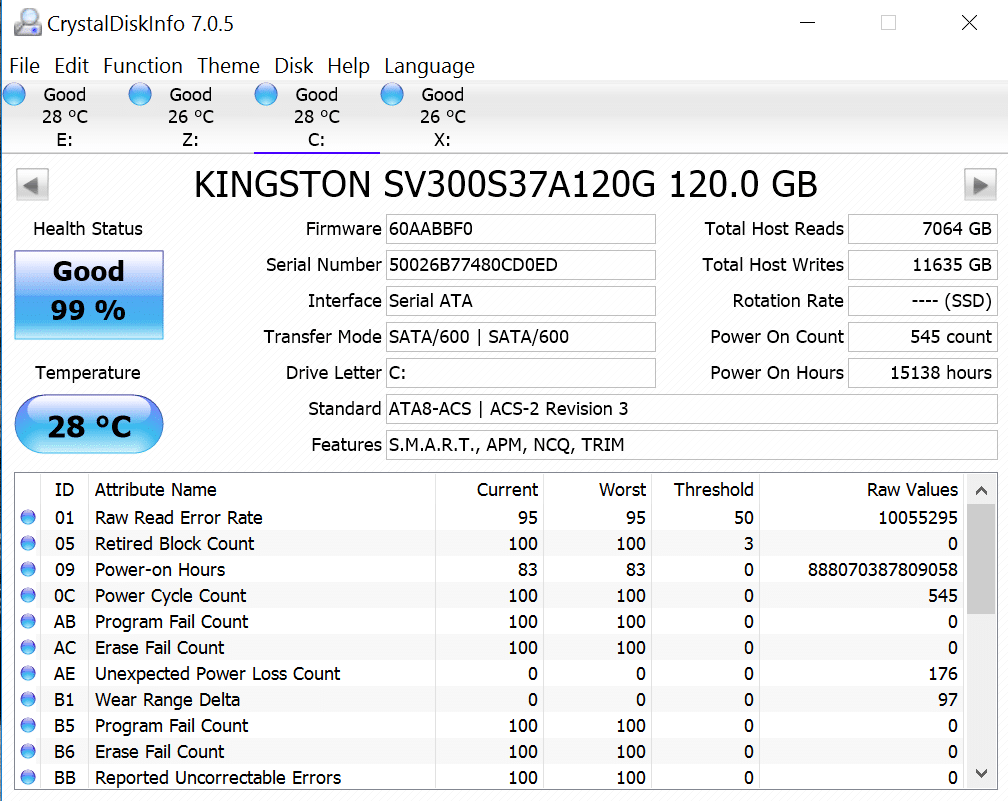
这是一个开源 SSD 工具,可显示有关您正在使用的 SSD 的所有信息。 您可以使用 Crystal Disk Info 监控固态硬盘和其他类型硬盘的健康状态和温度。 在您的计算机上安装此工具后,您可以在系统上工作时实时检查 SSD 性能。 您可以轻松检查读写速度以及磁盘错误率。 Crystal Disk Info 对于检查 SSD 的健康状况和所有固件更新非常有帮助。
主要特点:
- 您会收到警报邮件和警报选项。
- 该工具支持几乎所有 SSD 驱动器。
- 它提供SMART信息,包括读取错误率、寻道时间性能、吞吐量性能、电源循环计数等。
缺点:
- 您不能使用此工具执行自动固件更新。
- 它不是为Linux操作系统设计的。
2. Smartmonotools
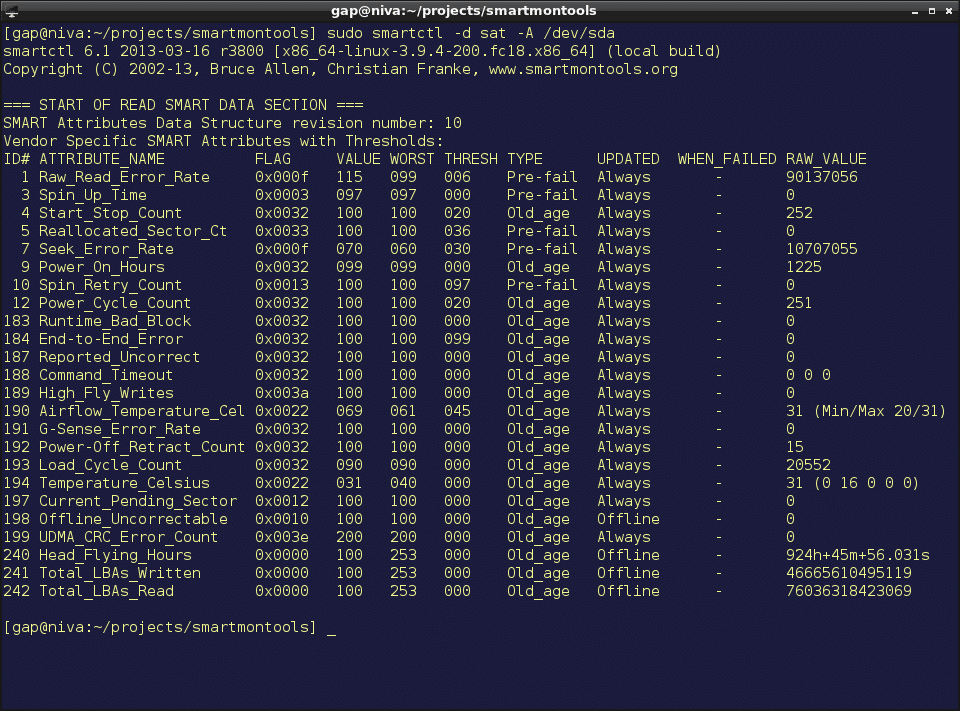
顾名思义,它是一款SMART工具,可实时监控 SSD 和 HDD 的健康状况、寿命和性能。 该工具带有两个实用程序: smartctl和smartd ,用于控制和监视您的硬盘。
Smartmonotools 向驱动器存在潜在风险的用户提供警告信息。 这样,用户可以防止他们的驱动器崩溃。 您也可以使用Live CD在您的系统上使用或运行此工具。
主要特点:
- 您可以实时监控SSD 和 HDD。
- Smartmonotools 为磁盘故障或潜在威胁提供警告警报。
- 该工具支持Windows、Mac OS X、Linus、Cygwin、eComstation、FreeBSD、NetBSD、OpenBSD、OS/2、Solaris 和 QNX 等操作系统环境。
- 它支持当今可用的大多数 SSD 驱动器。
- 它提供了调整命令以更好地检查 SSD 性能的选项。
另请阅读:什么是硬盘驱动器 (HDD)?
3.硬盘哨兵
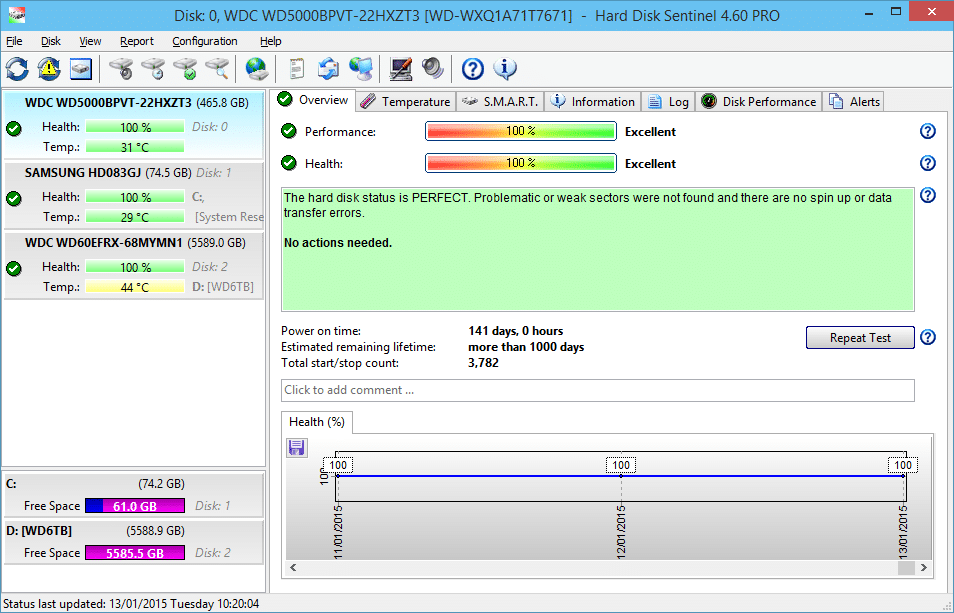
顾名思义,Hard Disk Sentinel是一款硬盘监控工具,非常适合SSD监控。 您可以轻松地使用此工具查找、测试、诊断、修复和生成所有 SSD 相关问题的报告。 硬盘哨兵还会显示您的 SSD 健康状况。 这是一个很棒的工具,因为它适用于通过 USB 或 e-SATA 连接的内部和外部 SSD 。 一旦安装在您的系统上,它就会在后台运行以提供实时SSD 健康检查和性能。 此外,您还可以使用此工具了解磁盘传输速度,这进一步有助于检测磁盘故障和潜在威胁。
主要特点:
- 此工具提供一般错误报告。
- 当工具在后台运行时,它提供实时性能检查。
- 您会收到降级和故障警报。
- 它支持Windows 操作系统、Linux 操作系统和 DOS。
- 这个工具是免费的。 此外,该工具还提供价格合理的高级版本。
4.英特尔内存和存储工具
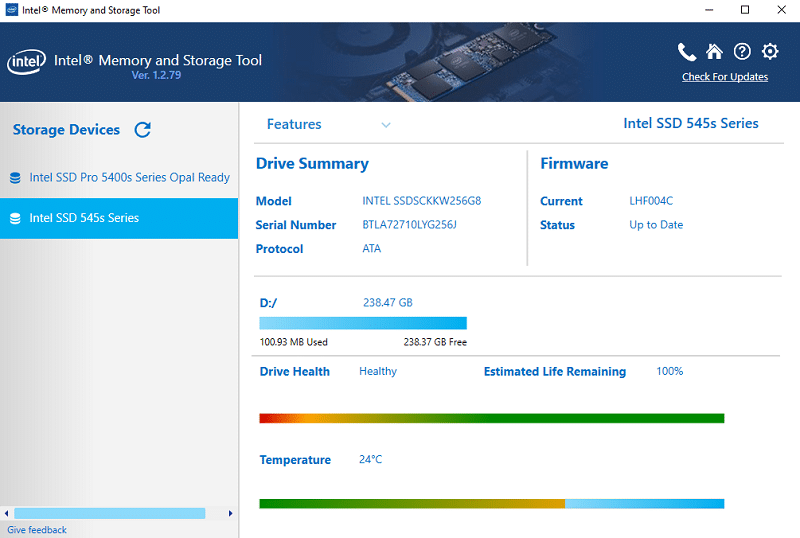
自 2020 年底以来,英特尔固态硬盘工具箱已停产。但是,同样的产品已被英特尔内存和存储工具所取代。 该工具基于 SMART 系统,用于监控和检查驱动器的运行状况和性能。 该工具是一款出色的驱动器管理软件,可提供快速且完整的诊断扫描,以测试您的英特尔 SSD 的写入/读取功能。 它使用 Trim 功能优化了您的英特尔 SSD 的性能。 为提高能效、最佳英特尔 SSD 性能和耐用性,您还可以借助此工具微调系统设置。
主要特点:
- 您可以轻松监控 SSD 的运行状况和性能,并确定 SSD 寿命的估计值。
- 此工具为英特尔和非英特尔驱动器提供 SMART 特征。
- 它还允许固件更新并推动 RAID 0 的提升。
- 英特尔固态硬盘工具箱具有性能优化功能。
- 此工具为您的辅助英特尔 SSD 提供安全擦除功能。
5.水晶圆盘标记
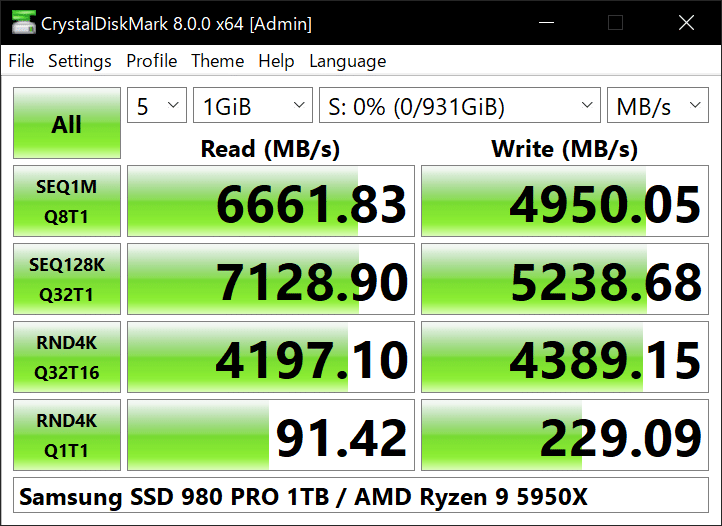
Crystal 磁盘标记是一个开源工具,用于根据其读写性能检查单个或多个磁盘。 这是用于测试固态驱动器和硬盘驱动器的出色基准测试工具。 此工具可让您检查 SSD 健康状况,并将 SSD 性能和读/写速度与其他设备制造商进行比较。 此外,您可以确认您的 SSD 是否在制造商指定的最佳水平上运行。 借助此工具,您可以监控驱动器的实时性能和峰值性能。
主要特点:
- 此工具支持Windows XP、Windows 2003 和更高版本的 Windows。
- 您可以使用此工具轻松比较 SSD 性能。
- 您可以通过在软件中修改缩放比例、字体比例、类型和面部来轻松自定义面板外观。
- 此外,您可以测量网络驱动器的性能。
如果您想使用 Crystal 磁盘标记来测量您的网络驱动器,请在没有管理权限的情况下运行它。 但是,如果测试失败,则启用管理员权限,然后重新运行检查。
- 这个程序的唯一缺点是它只支持 Windows 操作系统。
另请阅读:在 Windows 10 中检查您的驱动器是 SSD 还是 HDD
6.三星魔术师
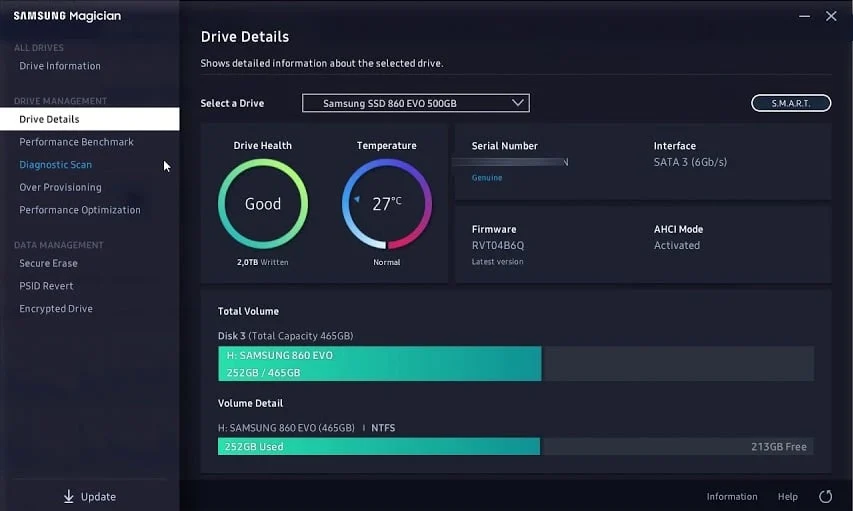
Samsung Magician 是检查 SSD 健康状况的最佳免费工具之一,因为它提供了简单的图形指示器来告知 SSD 健康状况。 此外,您可以使用此基准测试软件来比较SSD 的性能和速度。
该工具具有三个配置文件来优化您的三星 SSD,即最大性能、最大容量和最大可靠性。 这些配置文件配备了每个操作系统设置的详细说明。 您还可以检查随机和顺序读/写速度。 三星魔术师可帮助优化您的 SSD 性能,并确保您的系统快速流畅地运行。 此外,要评估 SSD 的整体运行状况和剩余寿命,您可以检查 TBW 或Total Bytes Written 。

主要特点:
- 您可以轻松监控、了解、比较和优化SSD 的健康状态、温度和性能。
- 三星魔术师允许用户评估其 SSD 的剩余寿命。
- 您可以使用系统兼容性检查来检查 SSD 的潜在威胁。
- 三星魔术师提供安全擦除功能,可安全擦除 SSD 而不会丢失任何敏感数据。
缺点:
- 与 Crystal Disk Mark 一样,它也只支持 Windows操作系统。
- 此工具的大部分功能都适用于三星 SSD 。
7. 关键存储主管
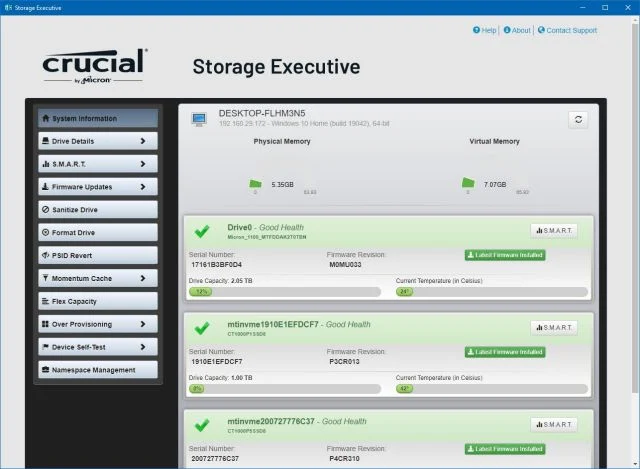
Crucial Storage Executive 是检查 SSD 健康状况的最佳免费工具之一,因为它会更新 SSD 固件并执行SSD 健康状况检查。 为确保您的 SSD 操作运行速度提高 10 倍,Crucial Storage Executive 提供Momentum Cache 。 此外,您可以使用此工具访问SMART 数据。 用户可以使用此工具管理和监控关键的 MX 系列、BX 系列、M550 和 M500 SSD。
借助此软件,您可以轻松设置或重置磁盘加密密码,以防止数据丢失并维护数据安全。 或者,您可以使用它来执行 SSD 的安全擦除。 您可以选择将 SSD 健康检查数据保存到ZIP 文件中,然后将其发送给技术支持团队,以便对您的驱动器进行详细分析。 这将帮助您找出并解决潜在问题。
主要特点:
- Crucial Storage Executive 提供自动固件更新功能。
- 使用此工具监控SSD 的工作温度和存储空间。
- 此工具提供实时SSD 健康检查。
- 借助此工具,您可以设置或重置磁盘加密密码。
- 它允许您保存 SSD 性能数据以供分析。
- 与许多其他工具一样,它仅支持Windows 7 及更高版本的 Windows 操作系统。
8.东芝SSD实用程序
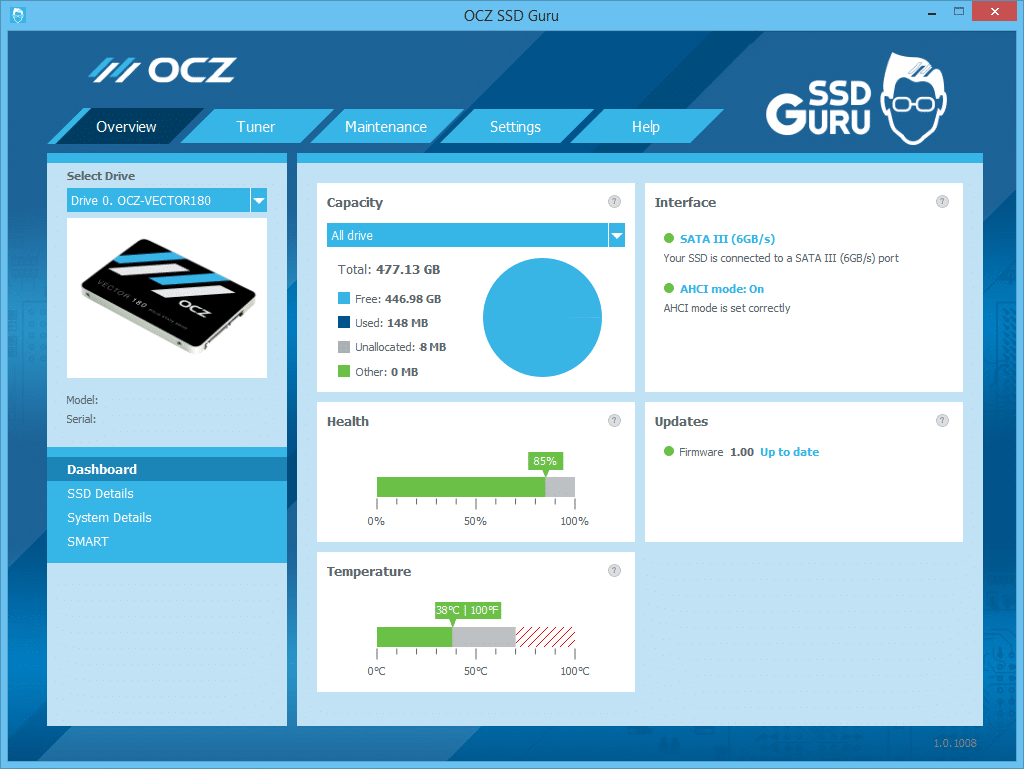
顾名思义,东芝 SSD 实用程序适用于东芝驱动器。 这是一个图形用户界面或基于 GUI 的工具,可用于管理 OCZ SSD。 它实时提供SSD 健康检查、系统状态、接口、健康等等。 您可以选择多种预设模式来优化驱动器性能和健康状况。 此外,如果您使用东芝 SSD 实用程序,您将检查您的 SSD 是否连接到合适的端口。
主要特点:
- 它是检查 SSD 健康状况的顶级免费工具之一,因为它实时提供整体 SSD 健康状况详细信息以及定期固件更新。
- 它支持Windows、MAC 和 Linux 操作系统。
- 您将获得一项独特的功能来调整您的 SSD 不正确模式,以延长使用寿命并提高性能。
- 您可以在东芝 SSD 实用程序的帮助下评估 SSD 的使用寿命。
- 用户可以将该软件用作优化工具和驱动管理器。
缺点:
- 本软件仅适用于东芝硬盘。
- 但是,如果您想获得 SSD 的准确读数,请确保以管理员权限运行该软件。
另请阅读:什么是固态硬盘 (SSD)?
9. 金士顿 SSD 管理器
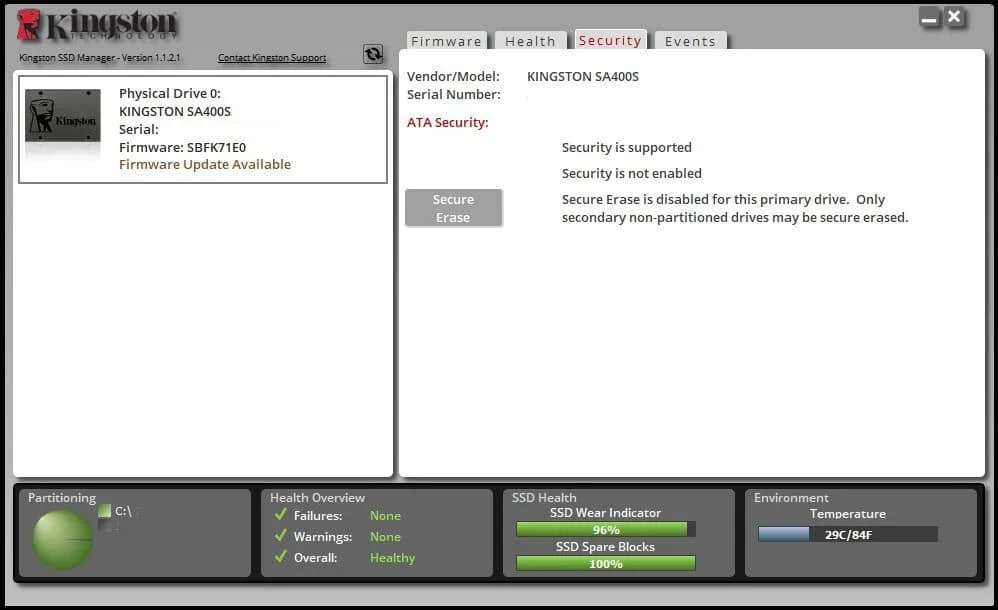
很明显,此应用程序用于监控金士顿 SSD 驱动器的性能和健康状况。 您可以使用这个神奇的工具来更新 SSD 固件、检查磁盘使用情况、验证磁盘过度配置等等。 此外,您可以安全轻松地擦除SSD 中的数据。
主要特点:
- 您可以使用此工具更新 SSD 固件并检查磁盘使用情况。
- 金士顿 SSD 管理器在软件仪表板的固件选项卡下提供SSD 驱动器识别信息,例如型号名称、固件版本、设备路径、卷信息等。
- 它提供实时SSD 健康检查。
- 您也可以使用此工具管理TCG Opal 和 IEEE 1667。
- 您可以选择导出SSD 的健康检查报告以供进一步分析。
缺点:
- 它仅支持Windows 7、8、8.1 和 10。
- 该软件专为金士顿 SSD设计。
- 要顺利运行此软件,您需要管理员权限和一台在 BIOS 中以 AHCI 模式启动的计算机。
10.固态硬盘寿命
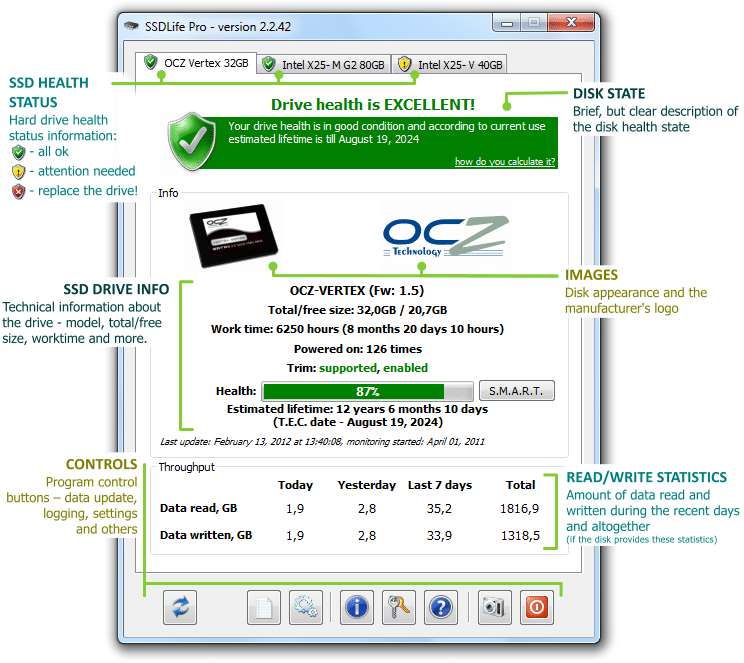
SSD life 是检查 SSD 健康状况的最佳免费工具之一。 SSD Life 提供 SSD 的实时概览,并检测 SSD 的所有潜在威胁。 因此,您将能够尽快解决这些问题。 您可以轻松了解有关 SSD 的完整信息,例如可用磁盘空间量、总吞吐量等。
主要特点:
- 它适用于几乎所有SSD 驱动器制造商,例如金士顿、OCZ、Apple 和 MacBook Air 内置 SSD。
- 您可以获得SSD 详细信息以及修剪支持、固件等。
- 此应用程序显示一个健康栏,指示 SSD 的健康状况和使用寿命。
- SSD Life 提供从 SSD备份所有数据的选项。
缺点:
- 只有获得付费专业版 SSD Life 后,您才能访问 SMART 参数和附加功能进行深入诊断。
- 使用此工具的免费版本,您将能够查看并保留报告30 天。
11. SSD 准备就绪
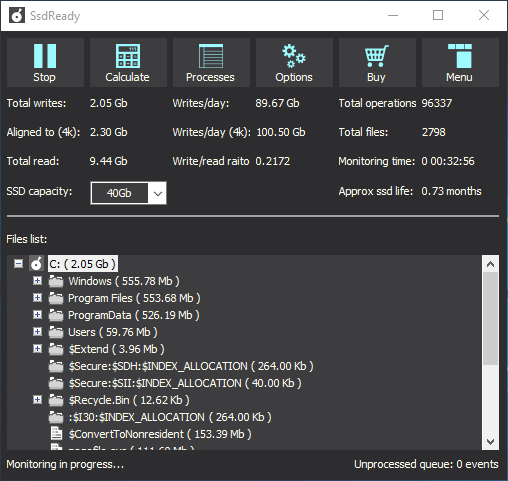
SSD Ready 是另一个值得关注的定期 SSD 健康检查工具,可帮助您确定 SSD 的使用寿命。 通过优化 SSD 的性能,您可以延长其使用寿命。 该工具非常易于使用和理解,因为它具有用户友好的界面。
如果您想每天跟踪 SSD 的写入和总使用量,它是必备工具。 SSD Ready 不会消耗太多系统资源。 该工具可以非常准确地预测SSD 的使用寿命,以便您始终知道何时购买新的。 为了向您提供最准确的读数,SSD Ready 预装了所有必要的第三方组件。
此外,您可以选择在每次 Windows 启动期间自动运行此工具。 否则,您始终可以手动启动它。
主要特点:
- 此工具提供所有SSD 详细信息,如固件、修剪支持、更新等,以及 SSD 健康检查。
- 您可以使用此工具来检查和延长 SSD 的使用寿命。
- 该工具支持来自多家制造商的大多数SSD 驱动器。
- 它提供免费和付费版本供您选择。
- SSD Ready支持 Windows XP 及更高版本。
受到推崇的:
- SSD 与 HDD:哪个更好,为什么
- 如何修复 Windows 10 上的高 CPU 使用率
- Mac Fusion Drive Vs SSD Vs 硬盘
- 为什么我的 Mac 上网突然这么慢?
我们希望您充分利用我们的免费工具列表来检查 SSD 运行状况,以检查 SSD 的运行状况和整体性能。 由于上述一些工具还可以评估您的 SSD 的使用寿命,因此当您计划为您的系统购买新的 SSD 时,此信息将派上用场。 如果您有任何疑问/建议,请将它们放在下面的评论部分。
